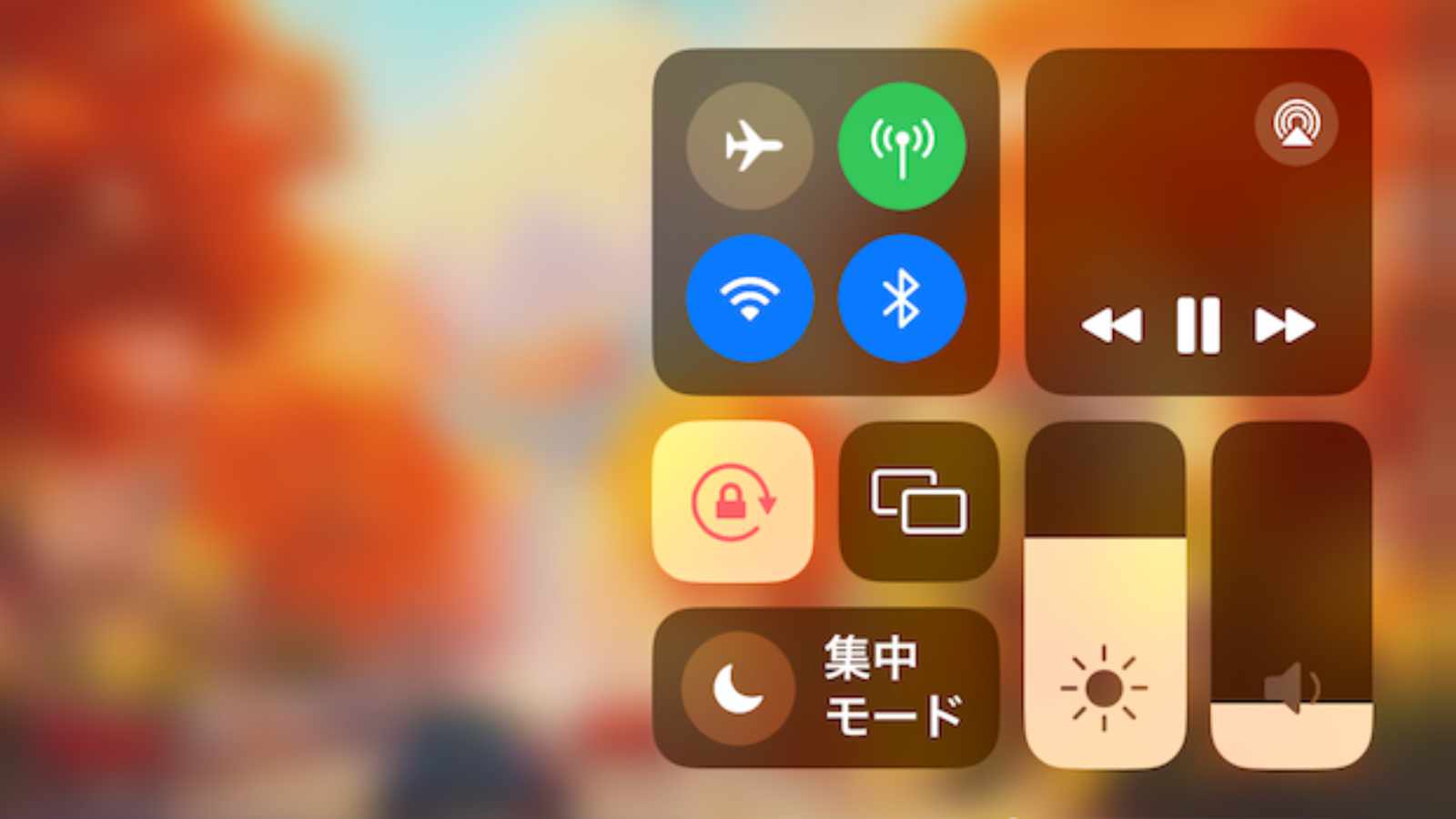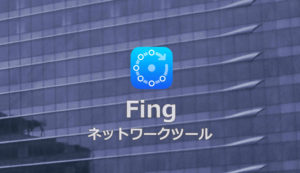iPadやiPhoneで音量を細かく調整したいときは、コントロールセンターの『ボリューム(音量)コントロール』を使います。
さらに、『ボリュームコントロール』を長押しするとそれだけが大きく表示されるので、さらに微妙な調整が可能になります。
- iPad mini6(iPadOS17.01)で確認。
 管理人
管理人AppleTVなどの動画の上に表示する音量調整って小さいんですよね。
忘れがちですが、コントロールセンターから音量を調整したほうがやりやすいですね。
この記事の内容
コントロールセンターと『ボリューム(音量)コントロール』
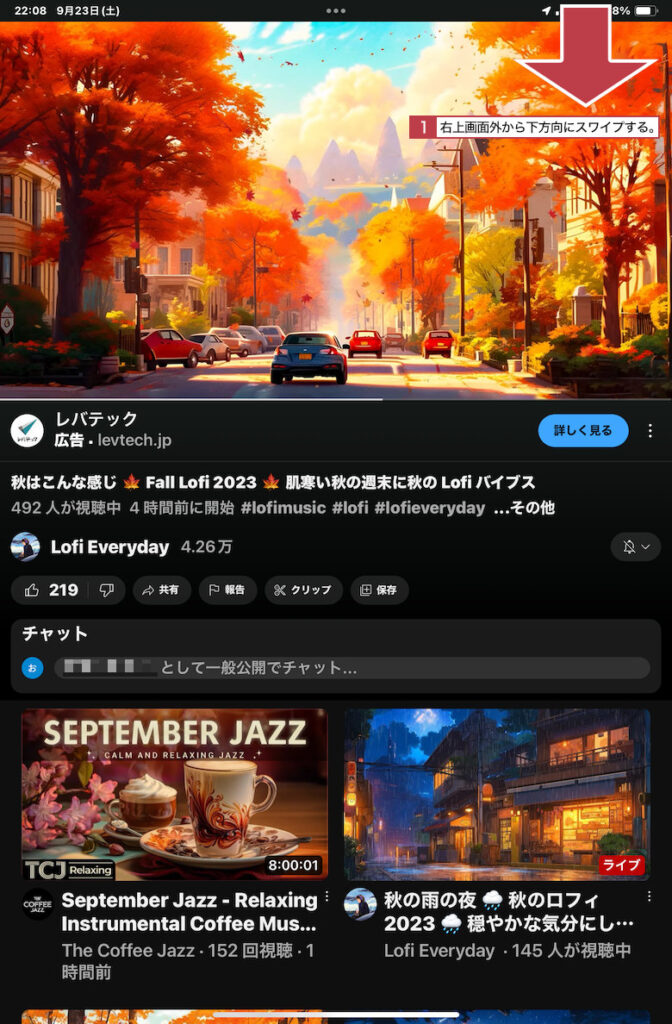
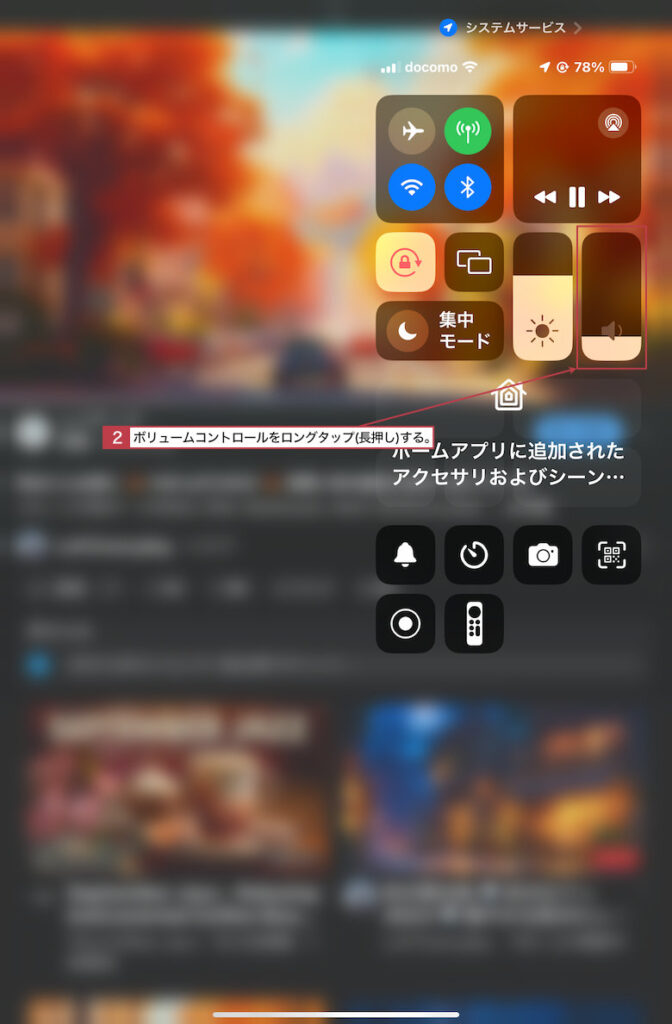
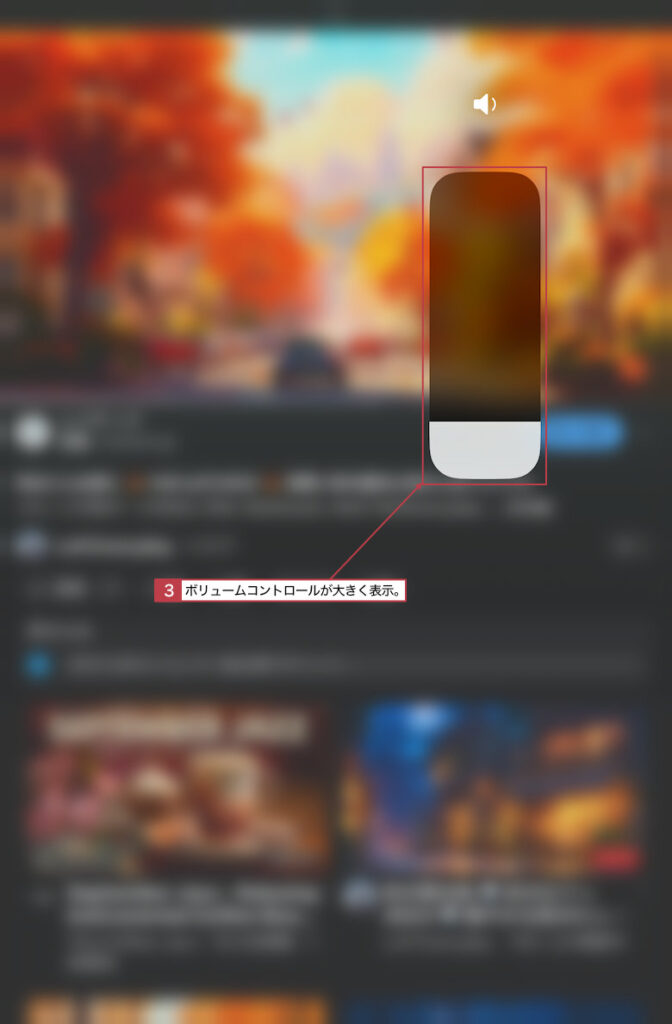
❶画面右上あたりの外側から下方向にスワイプすると、コントロールセンターが引き出されます。
❷ここでボリュームを操作してもいいのですが、ボリュームコントロールをロングタップすると、❸表示が大きくなり、さらに微調整しやすくなります。
ちなみに、

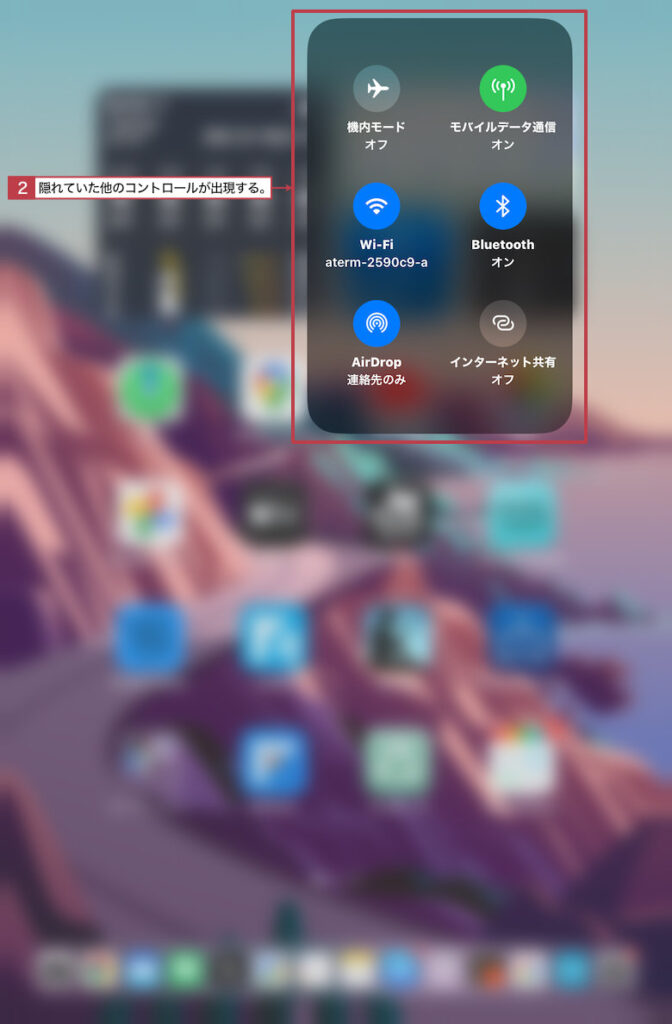
❶コントロールセンターのWi-Fiなどのあるグループをロングタップ(長押し)すると、❷Airdropとインターネット共有のコントロールも出現します。
また、コントロールを個別(Wi-Fiだけとか)に長押しすると、その機能にあった表示に変わるので、いろいろ試してみてください。
おわり
Wi-FiやBluetoothなどのコントロールは長押しをされることもあるかと思うのですが、ボリュームコントロールを大きく表示することはあまり気づかれないと思ったので、Tipsにしておきました。
では。